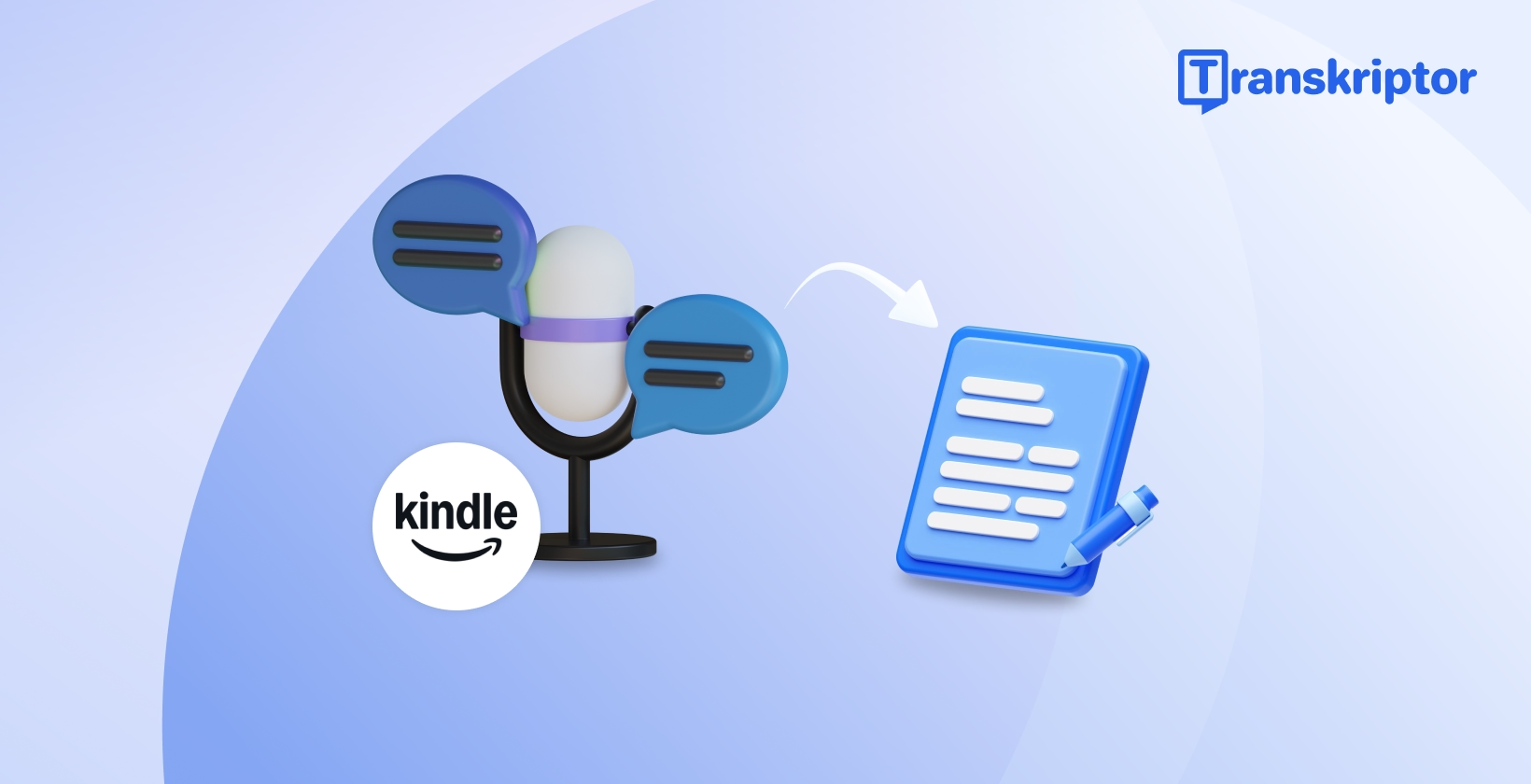Các tác giả hoặc người viết sách hiểu lượng thời gian và công sức tuyệt đối cần thiết để tạo ra một bản thảo. Điều này trở nên tồi tệ hơn đối với công việc lâu hơn, dẫn đến tiềm ẩn mệt mỏi, chuột rút tay và chậm lại đáng kể. Chuyển giọng nói thành văn bản cho Kindle có thể hữu ích cho họ. Nó chuyển đổi các bản ghi thành văn bản chính xác, cải thiện hiệu quả và mở rộng phạm vi tiếp cận.
Hướng dẫn toàn diện này trình bày chi tiết nhiều lợi ích hơn và liệt kê năm công cụ hàng đầu bạn có thể thử. Nó cũng nêu bật các phương pháp và mẹo tốt nhất để có kết quả phiên âm tốt hơn. Điều này có thể giúp bạn tạo ra một cuốn sách hấp dẫn cho khán giả của mình.
Tìm hiểu về công nghệ chuyển giọng nói thành văn bản cho Kindle
Sách điện tử ngày càng trở nên phổ biến, được thúc đẩy bởi chi phí, sự tiện lợi và khả năng tiếp cận. Theo Statista, số lượng người dùng sách điện tử toàn cầu vào năm 2027 được dự đoán sẽ đạt 1,1 tỷ. Kindle là một trong những nền tảng đọc sách điện tử lớn nhất, phổ biến nhất và đáng tin cậy nhất. Bạn có thể thêm ghi chú hoặc viết sách bằng công cụ chuyển đổi giọng nói thành văn bản Kindle của bên thứ ba.
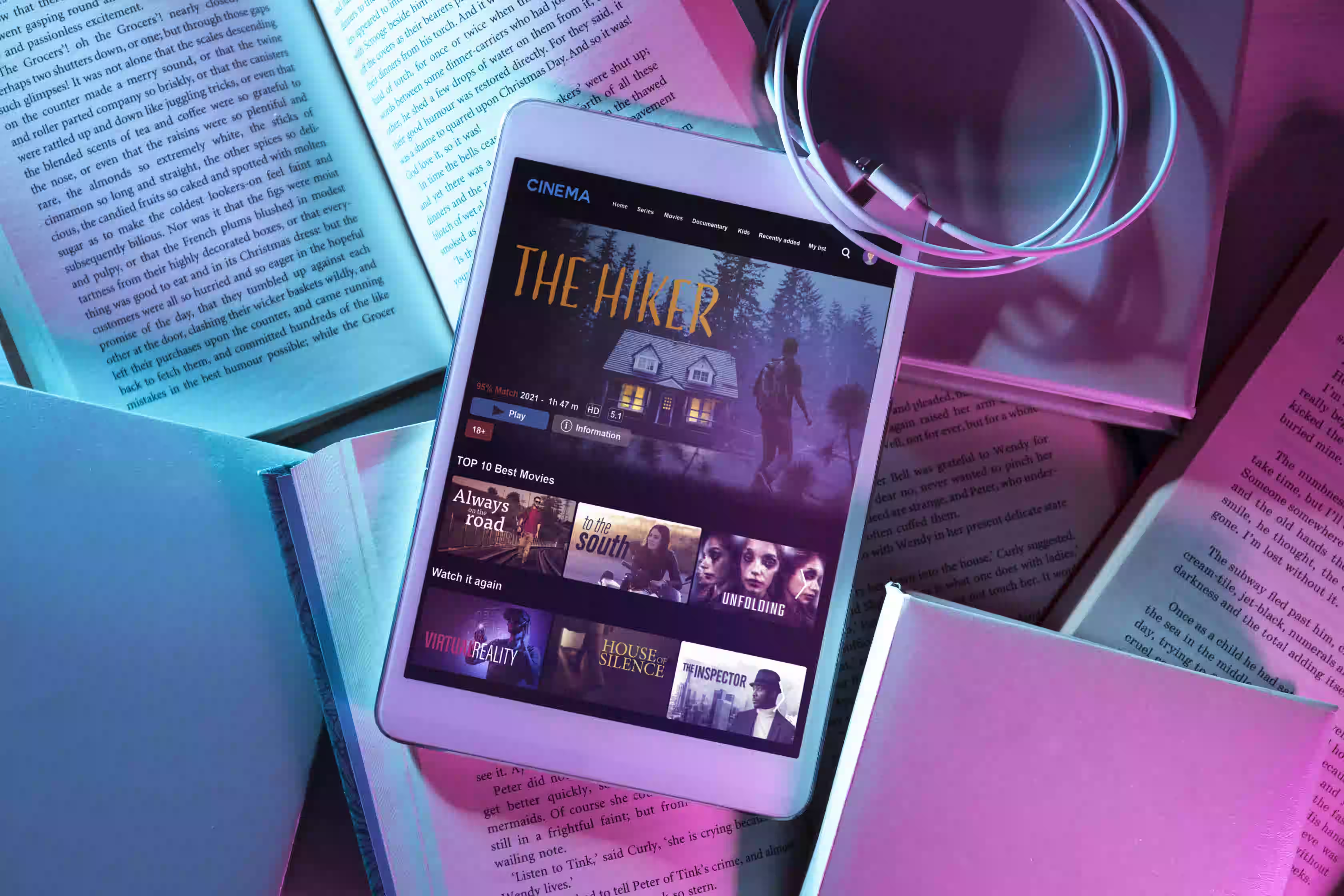
Các tính năng chính cần tìm kiếm trong các công cụ chuyển giọng nói thành văn bản
Khi tìm kiếm một công cụ chuyển giọng nói thành văn bản, tính năng quan trọng nhất cần tìm là độ chính xác. Công cụ phải chuyển đổi các từ được nói thành văn bản với lỗi tối thiểu. Các tính năng khác cần xem xét bao gồm:
- Hỗ trợ ngôn ngữ : Phần mềm đọc chính tả Kindle phải có khả năng phiên âm bằng nhiều ngôn ngữ và phương ngữ.
- Tùy chọn tùy chỉnh : Các tính năng như dán nhãn, chỉnh sửa và định dạng loa giúp điều chỉnh đầu ra.
- Giao diện thân thiện với người dùng: Phần mềm chuyển giọng nói thành văn bản lý tưởng không được có đường cong học tập dốc. Một giao diện đơn giản cho phép mọi người bắt đầu với nỗ lực tối thiểu.
- Tích hợp : Tích hợp liền mạch với các phần mềm như ứng dụng email, trình xử lý văn bản hoặc các phần mềm khác hợp lý hóa quy trình làm việc của bạn.
Các trường hợp sử dụng phổ biến để chuyển đổi giọng nói thành văn bản
Có nhiều trường hợp sử dụng chuyển giọng nói thành văn bản, từ hỗ trợ trung tâm cuộc gọi đến giám sát nội dung. Cụ thể như sau:
- Hỗ trợ tổng đài: Phần mềm chuyển giọng nói thành văn bản có thể tự động phiên âm các tương tác của khách hàng nếu cần. Điều này cho phép doanh nghiệp có được cái nhìn sâu sắc chi tiết về các tương tác của khách hàng.
- Kinh doanh : Phần mềm phiên âm có thể ghi lại và phiên âm các cuộc họp để lập tài liệu và theo dõi.
- Tạo nội dung : Phần mềm phiên âm rất hữu ích khi phiên âm các cuộc phỏng vấn hoặc tạo bản ghi cho các bài thuyết trình.
- Tài liệu : Doanh nghiệp có thể sử dụng nó để ghi lại các cuộc họp và cuộc trò chuyện với khách hàng để phân tích.
Lợi ích của việc sử dụng Speech-to-Text với Kindle
Mặc dù không có phần mềm ghi chú thành văn bản bằng giọng nói Kindle mặc định, nhưng việc sử dụng nó có thể mang lại nhiều lợi ích. Bao gồm các:
- Khả năng tiếp cận nâng cao : Giao tiếp từ giọng nói thành văn bản có thể là một công cụ mẫu mực để những người khuyết tật thể hiện bản thân.
- Hoạt động thực hành : Người dùng có thể sử dụng phần mềm chuyển giọng nói thành văn bản để viết sách của họ mà không cần gõ trên bàn phím. Điều này cho phép họ giải quyết các nhiệm vụ khác.
- Cải thiện năng suất : Hiệu quả của bạn tăng lên một tầm cao khi bạn đa nhiệm hoặc thực hiện một tác vụ trong thời gian ngắn hơn.
- Hỗ trợ ngôn ngữ : Nhiều chương trình phần mềm chuyển đổi đầu vào giọng nói sang các ngôn ngữ khác nhau. Nó giúp ngăn ngừa sai sót trong các doanh nghiệp quốc tế nhạy cảm.
Các giải pháp chuyển giọng nói thành văn bản hàng đầu cho người dùng Kindle
Nghiên cứuGrand View Research cho thấy thị trường nhận dạng giọng nói toàn cầu là khoảng 20,25 tỷ đô la vào năm 2023. Với sự tập trung ngày càng tăng vào độ chính xác, thị trường có thể tăng trưởng với CAGR 14,6% từ năm 2024 đến năm 2030. Các công cụ sau đây được thiết kế có tính chính xác:

1. Transkriptor
Transkriptor là một công cụ dựa trên AI có thể phiên âm các tệp âm thanh và video thành văn bản bằng 100+ ngôn ngữ. Bạn có thể tải lên các tệp phương tiện của mình hoặc dán các liên kết từ YouTube hoặc nền tảng lưu trữ đám mây để tạo bản ghi. Phần tốt nhất là nó hỗ trợ hầu hết các định dạng âm thanh và video, bao gồm MP4, MKV, WAV, AAC, v.v.
Phần mềm phiên âm cho phép bạn tinh chỉnh bản ghi âm của mình với các tùy chọn chỉnh sửa nâng cao. Cập nhật tên người nói hoặc sử dụng chức năng tìm kiếm và thay thế để tạo tài liệu không có lỗi. Phiên âm và viết sách của bạn một cách nhanh chóng với phần mềm này và xuất bản nó trên Kindle để tiếp cận tốt hơn. Nó cũng hỗ trợ 100+ ngôn ngữ có thể giúp tiếp cận cơ sở độc giả rộng rãi.
Vì không có phần mềm mặc định nào có sẵn để phiên âm cho Kindle, Transkriptor có thể giúp ích rất nhiều. Bạn có thể sử dụng nó để viết một tiêu đề hấp dẫn để xuất bản trên nền tảng.
Các tính năng chính
- Hỗ trợ tệp : Transkriptor hỗ trợ hầu hết các định dạng âm thanh, chẳng hạn như MP3, WAV, ACC, v.v. Bạn cũng có thể tải xuống bảng điểm của mình ở các định dạng chính như PDF, Word và DOCX.
- Cộng tác : Chia sẻ bản ghi với nhóm của bạn bằng cách tạo không gian làm việc với vai trò và trách nhiệm được giao.
- Tích hợp : Transkriptor có thể liên kết với các nền tảng lưu trữ đám mây phổ biến như Google Drive và OneDrive . Nó cũng hỗ trợ tích hợp với 7000+ ứng dụng bằng cách sử dụng Zapier .
- Khả năng tương thích : Ứng dụng Transkriptor có sẵn để tải xuống trên các thiết bị Android và iOS, vì vậy bạn có thể viết sách ngay cả khi đang di chuyển.
- Trò chuyệnAI : Trợ lý AI của công cụ cho phép bạn tóm tắt các tài liệu hoặc đặt câu hỏi.
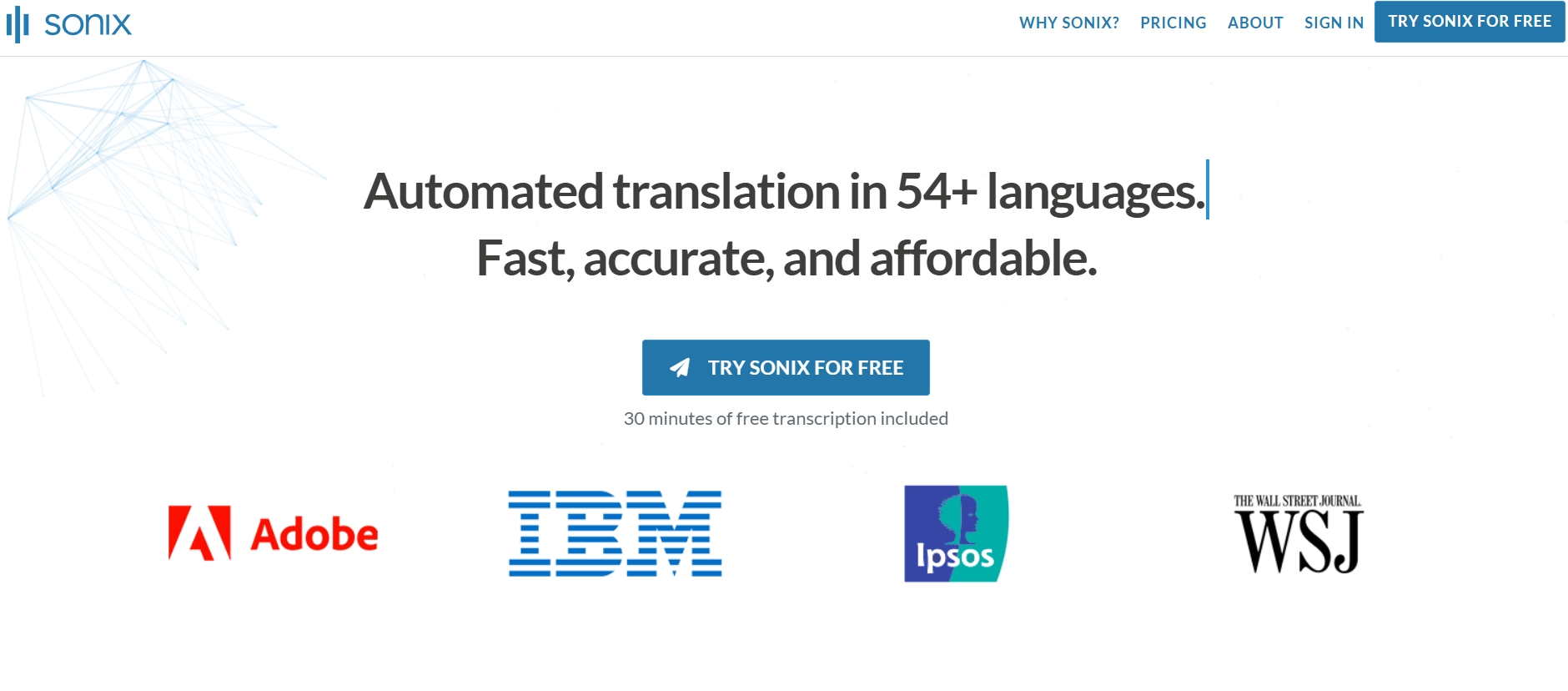
2. Sonix
Sonix là một phần mềm phổ biến sử dụng AI để phiên âm, dịch và phụ đề các tệp âm thanh của bạn. Nó hỗ trợ phiên âm bằng 53+ ngôn ngữ, trong khi 30+ ngôn ngữ có sẵn để dịch. Các công cụ chỉnh sửa của nó cho phép bạn tinh chỉnh bản ghi và xuất bản chúng trên Kindle nếu cần. Tuy nhiên, không có ứng dụng dành cho thiết bị di động nào có sẵn, vì vậy bạn cần truy cập giao diện web của nó để thực hiện các tác vụ phiên âm.
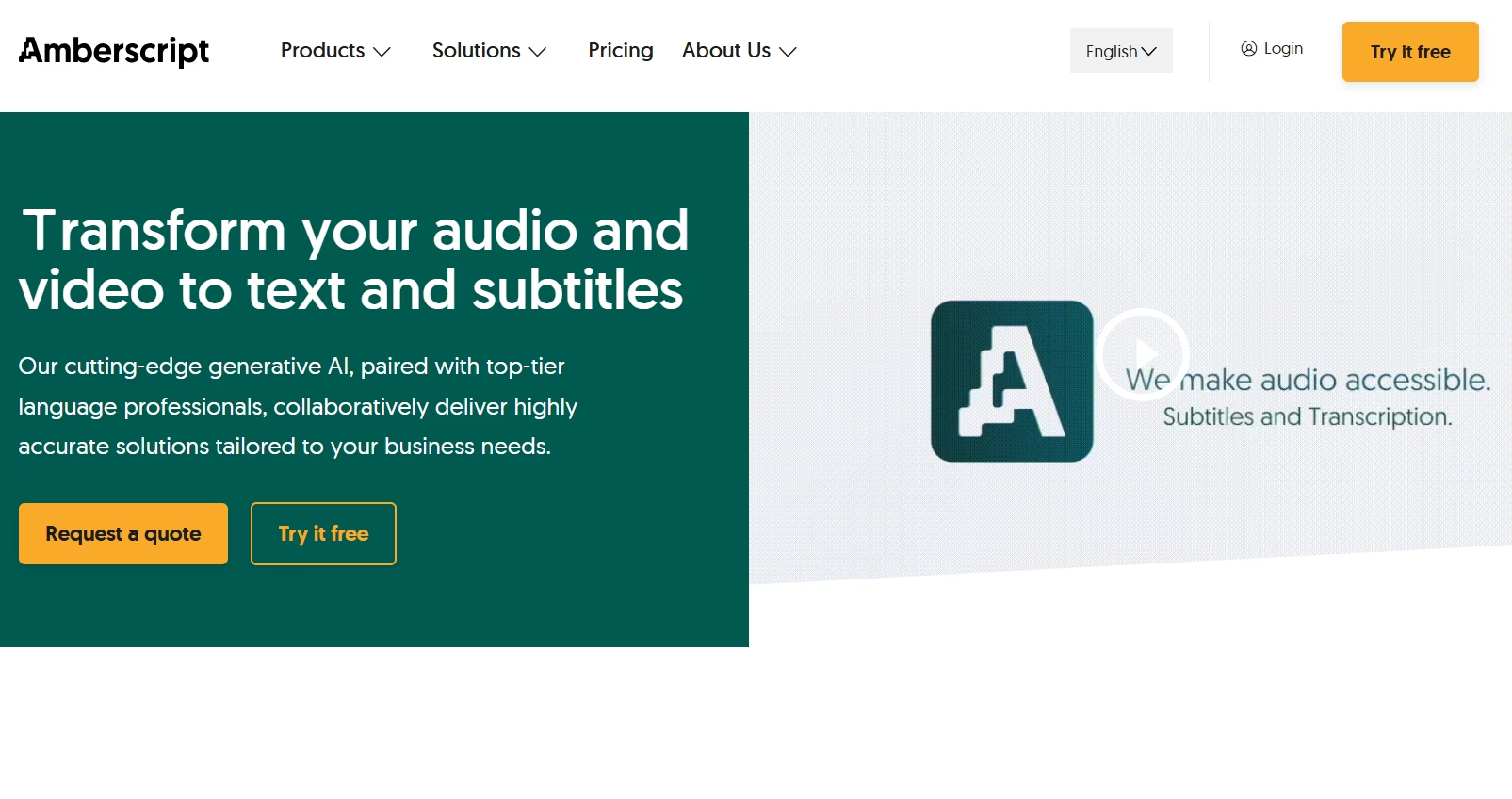
3. Amberscript
Amberscript là một phần mềm chuyển giọng nói thành văn bản dễ sử dụng cung cấp các dịch vụ do con người tạo ra và do máy tạo ra. Cái trước có độ chính xác lên đến 99%, nhưng nó có thể tính một khoản tiền cao tùy thuộc vào ngôn ngữ. Trong khi đó, dịch vụ phiên âm dựa trên AI có giá cả phải chăng nhưng có tỷ lệ chính xác thấp là 85%. Ngoài ra, nó chỉ hỗ trợ 19 ngôn ngữ, bao gồm tiếng Anh, tiếng Hà Lan, tiếng Tây Ban Nha và tiếng Pháp.
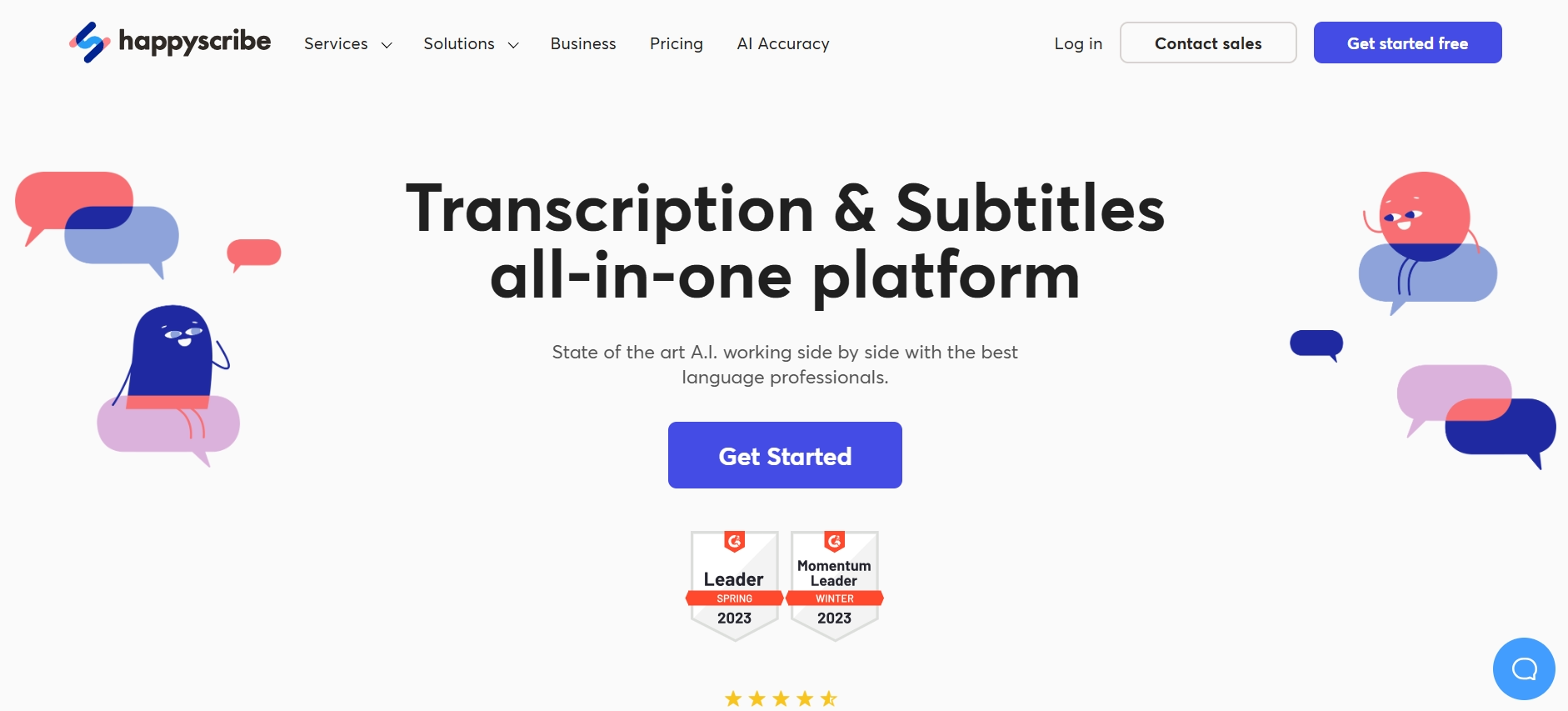
4. Happy Scribe
Happy Scribe là một công cụ phiên âm dễ sử dụng, giống như Amberscript, cung cấp các dịch vụ tự động và do con người tạo ra. Có một bộ công cụ chỉnh sửa để làm cho bản ghi âm của bạn sẵn sàng xuất bản. Ngoài ra, hỗ trợ của nó cho 120+ ngôn ngữ và phương ngữ là một điểm cộng. Tuy nhiên, nó tính phí trên cơ sở trả tiền cho mỗi lần sử dụng, điều này có thể tốn kém đối với người dùng thường xuyên.
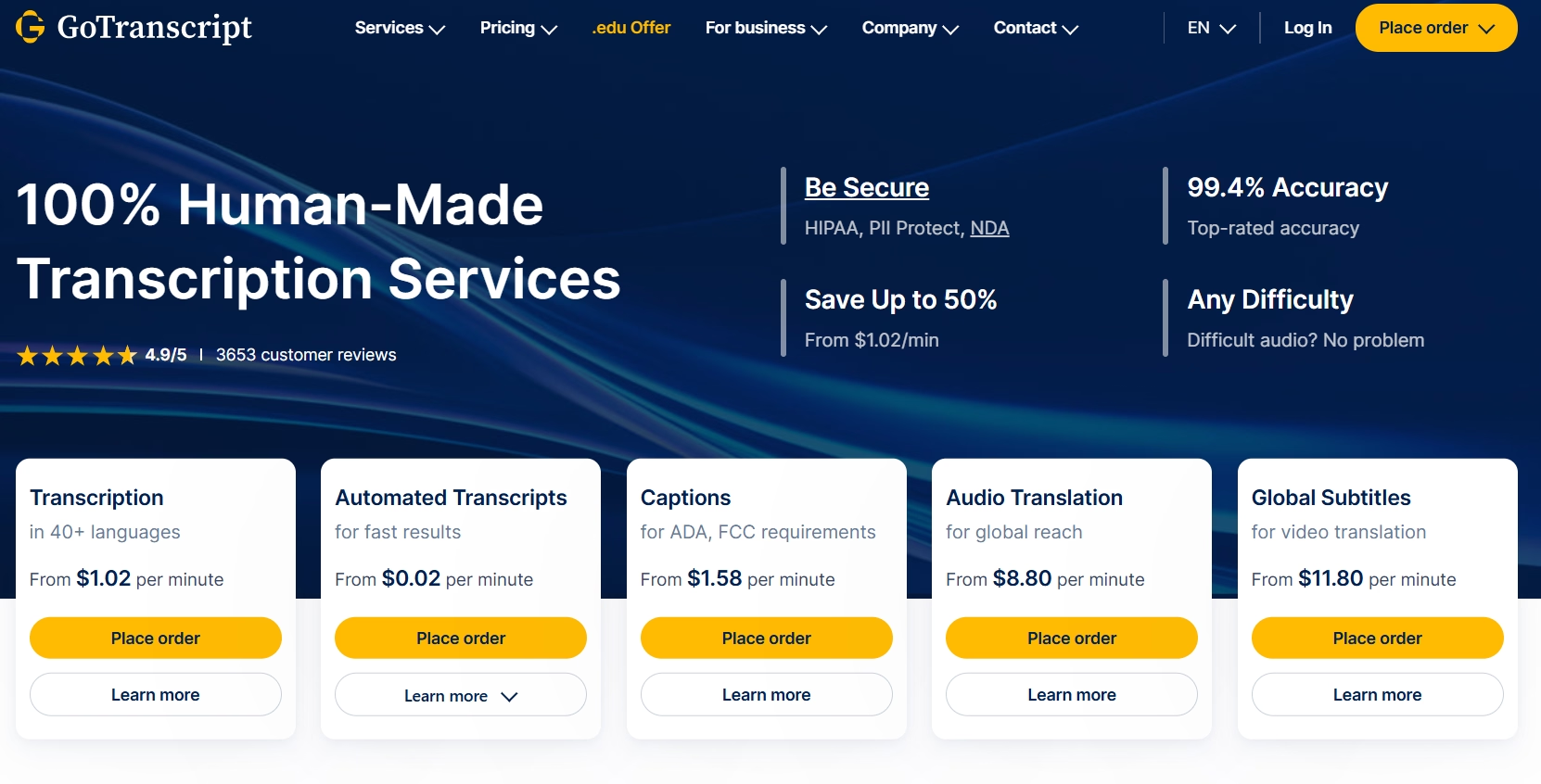
5. GoTranscript
GoTranscript chủ yếu tập trung vào các phiên âm chính xác do con người tạo ra và phù hợp với các lĩnh vực pháp lý, giáo dục và y tế. Gần đây, họ đã tung ra các phiên âm tự động bằng máy, không chính xác lắm. Tuy nhiên, nó cho phép bạn chỉnh sửa tệp đầu ra theo cách thủ công và tạo bản ghi sẵn sàng xuất bản.
So sánh các công cụ chuyển giọng nói thành văn bản
Hầu hết các công cụ đều tuyên bố là tốt nhất, nhưng có nhiều khía cạnh cần xem xét khi chọn ứng dụng đọc chính tả tốt nhất cho Kindle sách. Dưới đây là so sánh chi tiết các công cụ chuyển giọng nói thành văn bản:
Độ chính xác và chất lượng nhận dạng
Một báo cáo từ Scholastic tiết lộ rằng số trẻ em đọc sách điện tử đã tăng gấp đôi so với năm 2010 (25% lên 46%). Tuy nhiên, những cuốn sách không chính xác có thể tác động tiêu cực đến tâm trí của họ. Đây là lý do tại sao bạn phải tinh chỉnh đầu ra từ phần mềm phiên âm trước khi xuất bản trên Kindle .
Khi nói đến độ chính xác và nhận dạng giọng nói, Transkriptor dường như nổi bật. Nó tự hào có tỷ lệ chính xác lên đến 99% và kết quả không khác nhau lắm. Mặt khác, các công cụ như Sonix và Amberscript có thể quản lý độ chính xác từ 90 đến 94% trong điều kiện tối ưu.
Dễ sử dụng và giao diện
Phiên âm bằng các công cụ như Transkriptor rất đơn giản: tải lên bản ghi âm của bạn, đặt ngôn ngữ và tạo bản ghi âm. Giao diện của các công cụ phổ biến khác như Amberscript, Sonix, HappyScribe và GoTranscript cũng trực quan. Vì vậy, những công cụ này có thể truy cập được ngay cả đối với những người lần đầu tiên.
Khả năng tích hợp
Tích hợp với phần mềm phiên âm có một số lợi ích, bao gồm tăng hiệu quả, cộng tác và khả năng truy cập. Ví dụ: Transkriptor có thể tích hợp với Google Calendar, Outlook và các người khác để tham dự và ghi lại cuộc họp tự động. Sau đó, nó tạo ra các bản sao trong vòng vài phút.
Bạn có thể sử dụng Zapier để tích hợp Transkriptor với các phần mềm khác nhằm hợp lý hóa hoạt động của mình. Amberscript, đồng thời, hợp tác với các ứng dụng phổ biến như Opencast, Kaltura, Mjoli và hơn thế nữa. Nhìn chung, những điều này giúp bạn viết một cuốn sách sẵn sàng xuất bản một cách dễ dàng.
Giá cả và Đề xuất giá trị
Khi nói đến giá cả, Transkriptor cung cấp hầu hết các tính năng với mức giá này. Nó cho phép bạn phiên âm tệp bằng 100+ ngôn ngữ, hỗ trợ nhiều định dạng tệp, chính xác và cung cấp nhiều tùy chọn chỉnh sửa. Nó cũng cung cấp bộ nhớ tập trung và cho phép bạn chia sẻ tệp với bất kỳ ai. Mặt khác, ngoại trừ Happy Scribe, các đối thủ cạnh tranh khác không cung cấp nhiều sự linh hoạt về mặt dịch thuật.
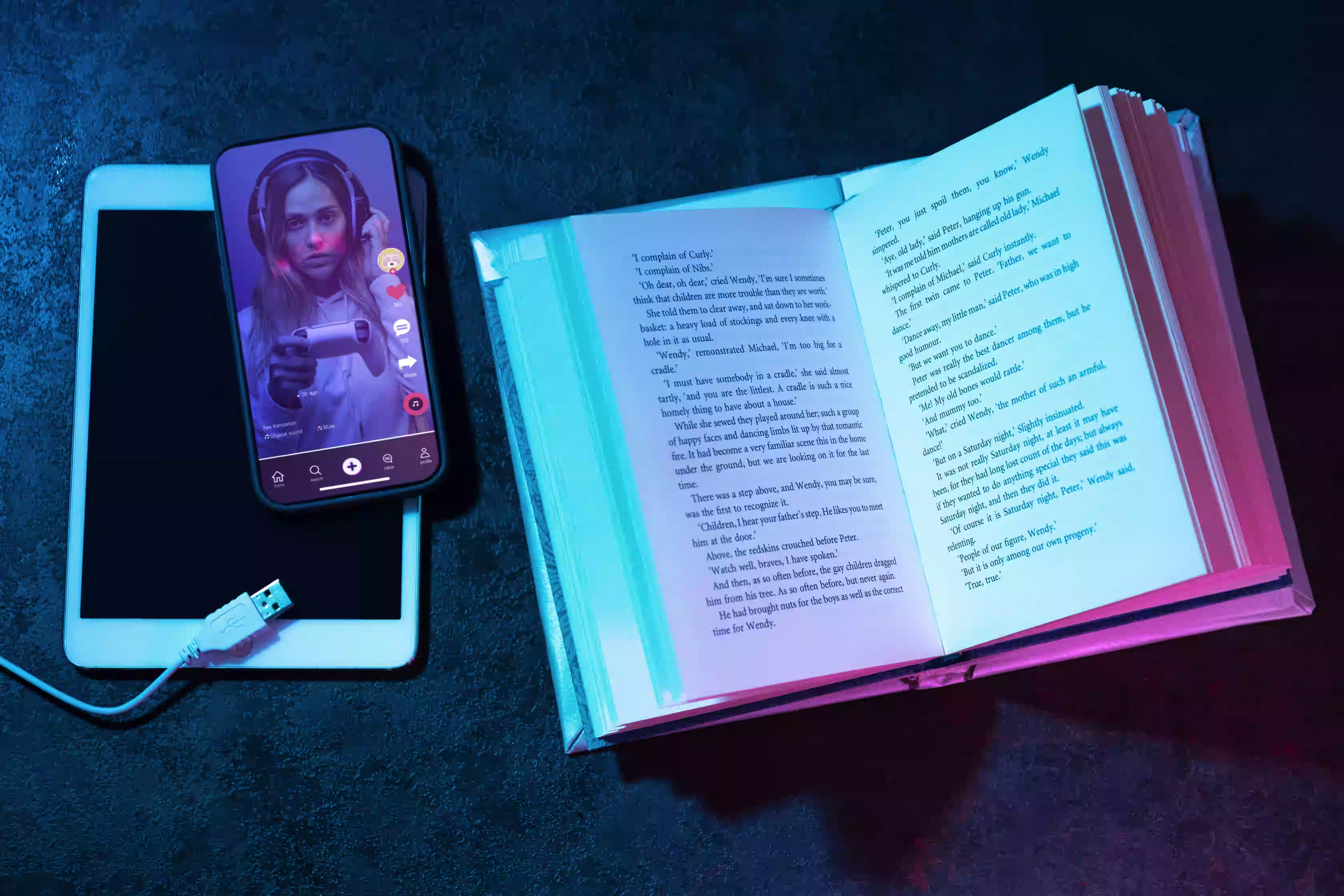
Tối đa hóa hiệu quả chuyển giọng nói thành văn bản
Nhập liệu bằng giọng nói cho sách Kindle có thể tuyệt vời về mặt hiệu quả, nhưng có một số điều cần xem xét. Đó là như sau:
Các phương pháp hay nhất để nhận dạng giọng nói
Mặc dù AI đã đạt được những bước tiến lớn về độ chính xác đầu ra, nhưng nó vẫn chưa đạt được điều đó. Vì vậy, đây là một số phương pháp hay nhất để nhận dạng giọng nói:
- Nói rõ ràng : Cố gắng phát âm từng từ với tốc độ nhất quán khi đọc chính tả. Nó cho phép phần mềm nắm bắt từ của bạn một cách chính xác.
- Sử dụng thiết bị chất lượng : Sử dụng micrô chất lượng để ghi lại suy nghĩ của bạn để tránh bị gián đoạn.
- Ghi âm trong môi trường yên tĩnh : Bất kỳ tiếng ồn xung quanh nào cũng có thể cản trở khả năng nghe và diễn giải chính xác của ứng dụng.
- Nghỉ ngơi : Cho bản thân thời gian để suy nghĩ và thu thập suy nghĩ của bạn trước khi nói.
Mẹo để có kết quả phiên âm tốt hơn
Dưới đây là một số mẹo để đảm bảo các bài viết của bạn nhanh và chính xác nhất có thể. Với những mẹo này, bạn có thể tận dụng những lợi ích của giải pháp chuyển giọng nói thành văn bản.
- Có kế hoạch : Đảm bảo bạn có kế hoạch trước khi ghi âm để bạn có thể theo dõi nó mọi lúc.
- Chọn công cụ phù hợp : Một công cụ như Transkriptor, với AI hiện đại so với những công cụ khác, có thể mang lại kết quả tốt hơn.
- Tổ chức và định dạng : Chia âm thanh dài hơn của bạn thành các phần nhỏ hơn để dễ dàng quản lý. Bạn cũng cần xác định người nói bằng tên viết tắt hoặc nhãn.
- Chỉnh sửa bản ghi : Tận dụng bất kỳ tính năng chỉnh sửa tích hợp nào để tinh chỉnh công việc của bạn.
- Lưu trữ : Nếu có thể, hãy tận dụng khả năng đồng bộ hóa đám mây của công cụ. Điều này giúp bạn truy cập các tệp bất cứ lúc nào một cách dễ dàng và nhanh chóng.
Những cạm bẫy phổ biến cần tránh
Khi sử dụng công cụ nhận dạng giọng nói Kindle và viết một cuốn sách, mọi người mắc một vài sai lầm. Đó là như sau:
- Quá phụ thuộc vào Công cụ: Đảm bảo không phụ thuộc quá mức vào công cụ, ngay cả khi nó tuyên bố là chính xác 99%. Sử dụng các công cụ chỉnh sửa của nó để tinh chỉnh nội dung.
- Lỗi chính tả : Lỗi ngữ pháp và chính tả xảy ra, bất kể phần mềm tốt như thế nào. Vì vậy, hãy xem lại bảng điểm trước khi xuất bản chúng.
- Lỗi nhận dạng người nói : Điều này xảy ra đặc biệt khi phiên âm podcast. Các công cụ thường mắc sai lầm khi phân biệt giữa các loa, vì vậy đánh giá là điều bắt buộc.
Kết thúc
Mặc dù không có khả năng chuyển giọng nói thành văn bản mặc định cho Kindle, nhưng vẫn có một cách khác. Thay vì dành hàng giờ để gõ sách theo cách thủ công, hãy sử dụng phần mềm phiên âm. Nếu bạn có công cụ phù hợp, bạn sẽ có một bản ghi chính xác trong vòng vài phút. Trong số các công cụ có sẵn, Transkriptor nổi bật với độ chính xác tuyệt vời, hỗ trợ 100+ ngôn ngữ, tích hợp, v.v. Nó sử dụng các công cụ chỉnh sửa để tạo bản ghi chính xác mọi lúc. Vì vậy, hãy thử ngay bây giờ và viết một cuốn sách thu hút khán giả của bạn!